Windows8.1系统更新后双击IE11图标无反应启动不了
摘要:一些使用Win8系统或者使用Win8.1系统的朋友发现,在完成系统自动更新后,双击IE11图标,IE11竟然不能启动。一些朋友习惯于使用微软...
一些使用Win8系统或者使用Win8.1系统的朋友发现,在完成系统自动更新后,双击IE11图标,IE11竟然不能启动。一些朋友习惯于使用微软的浏览器,IE11启动不了,就不能上网浏览了,又不想换浏览器。如果你也遇到这样的情况,下面就跟大家分享如何解决这一问题,希望对您有所帮助,同时还要提醒您,此方法同样适用于IE10。
第一步、按下Win+R组合键,在出现的运行命令中输入“regedit”后回车,进入注册表编辑器。
第二步、在注册表编辑器界面,展开HKEY_CURRENT_USERSoftwareMicrosoftInternet ExplorerMain,对着Main单击鼠标右键,菜单中选择“权限”。
第三步、在出现的“Main权限”对话框界面,点击”高级”按钮。
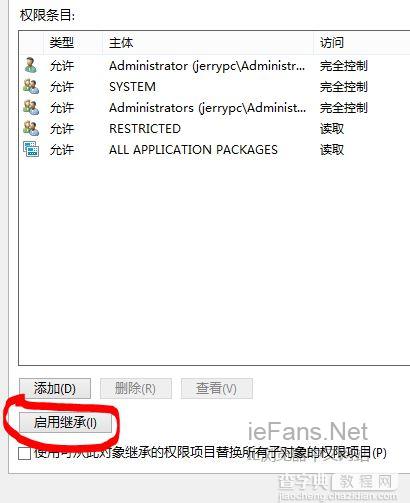
第四步、在出现的“Main的高级安全设置”对话框,点击选中“允许 Everyone”或者要使用IE11的帐户,并点击按钮“启用继承”后,单击底部“确定”按钮即可!
【Windows8.1系统更新后双击IE11图标无反应启动不了】相关文章:
★ Win10系统怎么重置指纹?Win10系统重置指纹图文教程
★ Win7/Win8.1 4月安全更新补丁合集ISO镜像官方下载
★ Win10 Mobile正式版14393一直更新内容汇总篇
★ win10系统还原出现Usage Error 10099该如何解决?
★ Win10 Mobile预览版14951系统无法更新的四种解决办法
★ Win10商店应用更新后出错怎么办? SD卡必须是NTFS格式
